电脑桌面上的图标不见了怎么办
电脑桌面上的图标不见了怎么办?昨天电脑还是好好开机能够正常使用的,今天早上开机就发现电脑电脑桌面上的图标不见了,什么程序都不知道怎么打开了,你知道这种电脑桌面上的图标不见了怎么办吗?有没有遇到过电脑桌面上的图标不见了的情况.
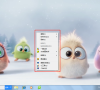
更新日期:2022-05-09
来源:纯净之家
前几天小编闲来无事就跑到网站底下查看粉丝朋友给小编我留言询问的问题,还真的就给小编看到一个问题,那就是电脑开机后不显示桌面,接下来小编我就话不多说,我们一起来好好学习一下吧,大家一起来看吧。
方法一:
1、开机后如果不显示桌面的图标,你就在桌面上点击右键,查看---显示桌面图标。这样你的桌面上的图标就会出现了。桌面功能也就正常了。
2、如果你的问题是不显示图标也不显示任务栏的话,你就按住键盘上的 esc+shift+ctrl 这三个键,这三个键要同时按。这时候系统没问题的话应该会出现任务管理器。
3、点击任务管理器的左上角的应用程序选项,新建运行任务,输入 explorer.exe 即可打开。
以上就是小编我关于电脑开机后不显示桌面的解决方法,感兴趣的小伙伴可以点击进来好好学习一下哦。
电脑桌面上的图标不见了怎么办
电脑桌面上的图标不见了怎么办?昨天电脑还是好好开机能够正常使用的,今天早上开机就发现电脑电脑桌面上的图标不见了,什么程序都不知道怎么打开了,你知道这种电脑桌面上的图标不见了怎么办吗?有没有遇到过电脑桌面上的图标不见了的情况.
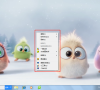
电脑桌面全无右键没反应怎么办
电脑桌面全无右键没反应怎么办?不少人都遇到了这个问题,电脑桌面的图标全没了,鼠标右键单击桌面也没反应怎么解决?下面小编就教大家一些相关的解决方法吧.

电脑桌面颠倒怎么恢复
在更新windows10系统之后,有很少一部分小伙伴会遇到屏幕画面出现颠倒的问题,这是由于在重装windows10的过程中一些设置被更改,那么该怎么恢复呢.

电脑桌面背景如何快速更换教程
使用 Windows 系统的用户都会发现一个问题就是自带的桌面壁纸永久一层不变,而现在也有很多软件支持动态壁纸了.虽然动态壁纸比较占用内存,那么我们如何快速的去更改自己的电脑桌面背景呢?

Bilibili网页版入口-哔哩哔哩网站网页版地址入口
哔哩哔哩作为国内知名的视频分享平台,吸引了无数二次元爱好者及视频创作者。无论你是热衷于追番、看剧,还是热衷于学习新知识,哔哩哔哩都能满足你的需求。但是,有用户不知道哔哩哔哩网页版入口在哪?接下来,小编给大家分享哔哩哔哩网页版地址。

雷电模拟器太卡了怎么设置?雷电模拟器太卡怎么解决方法
雷电模拟器是一款流行的安卓模拟器,但是也有不少的用户们在询问雷电模拟器太卡了怎么设置?用户们可以直接的点击设置,然后把CPU和内存都设置为“推荐”的选项就可以了。下面就让本站来为用户们来仔细的介绍一下雷电模拟器太卡怎么解决方法吧。
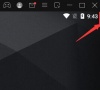
excel表格行距怎么调宽?excel表格行距调宽的方法
excel表格行距怎么调宽?方法很简单的,用户们可以直接的选中所有数据行,然后点击行高直接来进行设置就可以了。下面就让本站来为用户们来仔细的介绍一下excel表格行距调宽的方法吧。

edge浏览器同步功能怎么设置?edge浏览器同步功能的设置方法
edge浏览器是很多用户们都在使用的浏览器工具,其中浏览器里的同步功能可以让用户们在不同的设备里快速的进行使用,那么edge浏览器同步功能怎么设置?下面就让本站来为用户们来仔细的介绍一下edge浏览器同步功能的设置方法吧。

优酷电脑版如何开启网络加速?优酷客户端网络加速设置教程
许多用户在通过优酷观看视频的时候,发现不是非常的流程,这个是因为我们并没有开启网络加速功能,因此视频播放不流畅,那么这个功能我们应该如何开启呢,本期的软件教程就来教大伙优酷开启网络加速功能的操作方法,接下来一起来看看详细的操作步骤吧。

抖音电脑版通知声音如何关闭?抖音关闭通知声音教程
抖音是一款很多人都在使用的短视频社交平台,现在该程序也推出了电脑版,许多小伙伴在使用的过程中,经常会有信息通知,就会一直放出声响,导致当前正在观看的视频声音被盖过,我们应该怎么设置来关闭通知声音呢,针对这个问题,本期的软件教程就来为广大用户们进行解答,接下来让我们一起来看看详细的操作步骤吧。
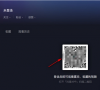
360浏览器怎么更改鼠标手势?360浏览器更改鼠标手势的方法
360浏览器怎么更改鼠标手势?用户们可以直接的找到显示浏览器工具及常用设置选项下,然后打开设置选项下的鼠标手势选项来进行操作就可以了。下面就让本站来为用户们来仔细的介绍一下360浏览器更改鼠标手势的方法吧。
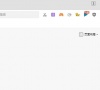
最新的360浏览器没有录屏功能怎么办?360浏览器没有录屏的解决方法
最新的360浏览器没有录屏功能怎么办?用户们可以直接的选择设置菜单下的高级设置,然后找到在视频右上角显示工具栏选项,勾选在视频右上角显示工具栏来进行操作就可以了。下面就让本站来为用户们来仔细的介绍一下360浏览器没有录屏的解决方法吧。

如何通过腾讯电脑管家设置默认浏览器?
我们很多用户都有自己喜欢使用的浏览器工具,当我们的电脑有多个同类型的应用,就会被更改成其他应用默认,常用的就不再是默认了,因此有些用户想要通过腾讯电脑管家来设置默认浏览器,那么这个问题我们应该如何操作呢,今日的软件教程就来为广大用户们进行解答,接下来让我们一起来了解看看吧。
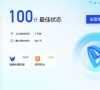
腾讯电脑管家怎么修复网络?腾讯电脑管家网络修复操作方法
腾讯电脑管家怎么修复网络?有些用户的电脑突然无法连接网络进行使用,可是又不知道用什么方式来修复,针对这个问题,我们可以通过腾讯电脑管家来进行修复,软件中自带的工具就可以解决此问题,那么为了方便广大用户们进行操作,本期的软件教程就来为广大用户们进行解答,接下来让我们一起了解看看吧。

腾讯电脑管家如何设置信任软件?
腾讯电脑管家如何设置信任软件?有些用户电脑安装了这个程序后,在启动其他的软件时就会进行拦截,只要我们将这些被拦截的应用添加信任后,就可以正常的运行使用,针对这个问题,本期的软件教程就为广大用户们带来详细的操作方法,感兴趣的小伙伴可以按照正文的步骤进行操作使用。
